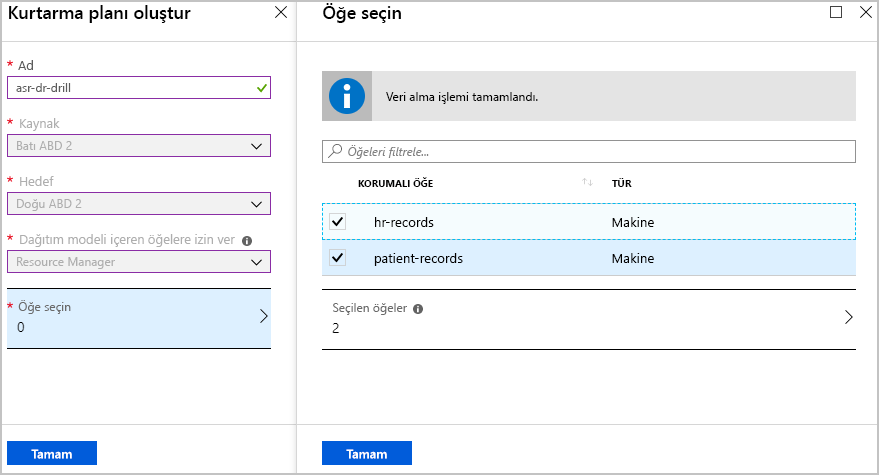Alıştırma - Olağanüstü durum kurtarma tatbikatı çalıştırma
Azure Site Recovery, birçok farklı kurtarma senaryosunu destekleyen esnek bir hizmettir. Kurtarma planlarıyla tek tek makinelerin veya altyapımızın tamamında yük devretmeyi seçebilirsiniz. Bu esneklik sayesinde altyapınızın yalnızca bir bölümünü kaybetme gibi farklı olağanüstü durumların simülasyonunu yapabilirsiniz. Çalıştırmak istediğiniz olağanüstü durum tatbikatı türlerine uygun olacak şekilde birden fazla kurtarma planı tanımlayabilirsiniz.
Site Recovery devredildikten sonra İşlemler başkanı, tüm altyapınızın yükünü devretmenin ne kadar sürdüğünü test etmenizi istedi. Farklı seçenekleri araştırdınız ve VM'lerin tamamında yük devretme gerçekleştirebilmek için bir kurtarma planı oluşturmaya karar verdiniz. Plan uygulandığında yük devretme testi çalıştıracak ve ilerleme durumunu izleyeceksiniz.
Bu alıştırmada, portalda bir kurtarma planı kullanarak DR tatbikatı çalıştırmak için gereken adımları tamamlayacaksınız.
Dekont
Azure Site Recovery'nin verimli bir şekilde çalışması için her VM'de en az 1 GB bellek gerekir.
Kurtarma planı oluşturma
Giriş sayfasında Tüm kaynaklar'ı seçin.
Kaynak listesinden asr-vault adlı Kurtarma Hizmetleri kasasını seçin.
Sol menü bölmesinde Yönet'in altında Kurtarma Planları (Site Recovery) öğesini seçin.
Üst menü çubuğunda Kurtarma planı'nı seçin. Kurtarma planı oluştur bölmesi görüntülenir.
Her ayar için aşağıdaki değerleri girin:
Ayar Değer Adı asr-dr-drill Source Batı ABD 2 Hedef Doğu ABD 2 Dağıtım modeli ile öğelere izin ver açılan listesinde Resource Manager'ı seçin.
Öğeleri seç bağlantısını seçin. Öğeleri seç bölmesi görüntülenir.
Şirketinizin iki VM'sini ve ardından Tamam'ı seçin. Kurtarma planı oluştur yeniden görünür.
Oluştur’u seçin. Kurtarma Planları (Site Recovery) bölmesi yeniden görünür.
Dekont
Yapılandırma başarısız olabilir. Yapılandırma başarısız olursa, planı silin ve yeni bir plan oluşturun.
Kurtarma planı kullanarak yük devretme testi çalıştırma
asr-dr-drill girişini seçerek daha önce oluşturduğunuz kurtarma planının ayrıntılarını görüntüleyin.
asr-dr-drill adlı Kurtarma Hizmetleri kasası bölmesi görüntülenir.
Üst menü çubuğunda Yük devretme testi'ni seçin.
Yük devretme testi bölmesi görüntülenir.
Her ayar için aşağıdaki değerleri girin:
Önemli
Her VM'nin ilk eşitlemeyi tamamlaması gerektiğinden, her VM için ağ yapılandırması yük devretme desteğinin otomatik olarak yapılandırılması birkaç dakika sürebilir. Yük devretme testi hemen çalışmaya başlamayabilir.
Yük devretme yönü için:
Ayar Değer Yük devretme yönü From Batı ABD 2 Hedef* Doğu ABD 2 Kurtarma Noktası Bir kurtarma noktası seçin Açılan listeden En Son (En Düşük RPO) öğesini seçin Azure sanal ağı Açılan listeden asr-vnet-asr öğesini seçin. Yük devretmeyi başlatmak için Tamam'ı seçin.
Yük devretme ilerleme durumunu izleme
Bildirimler simgesini seçin, ardından yük devretme testi işlerinizin durumunu görüntülemek için 'asr-dr'drill' devam ediyor test yük devretmesi bağlantısını seçin.
Şirketinizin geçerli altyapısı için Azure yük devretme işleminin tamamlanmasının üç dakikadan kısa süreceğini Ops yöneticisine bildirmek için bu bölmedeki bilgileri kullanacaksınız. Bu işler, geçen toplam süreyi çözmek için paralel olarak (tüm işlerin basit bir toplamı yerine) çalışır.
Tüm işler başarıyla tamamlandıktan sonra Azure giriş sayfasından Sanal makineler'i seçin.
Yeni test VM'lerinden birini seçin.
Sol menü bölmesindeki Ayarlar altında Ağ'ı ve ardından Topoloji'yi seçin. Aşağıdakine benzer bir görüntü görürsünüz:
Dekont
Site Recovery tarafından hem patient-records hem de hr-records adlı VM'lerde yük devretme gerçekleştirildi. VM'ler kendi olağanüstü durum kurtarma sanal ağlarında çalışıyor.
Test sonuçlarından memnunsanız test sonucuyla ilgili notlara dikkat ettiğinizden emin olun. Şimdi asr-dr-drill site kurtarma planınıza geri dönecek ve üst menü çubuğunda Yük devretme testini temizle'yi seçerek çoğaltılan VM'leri sileceksiniz.
Temizleme işlemini tamamlamak için Test tamamlandı onay kutusunu ve ardından Tamam'ı seçin. Bu adımın tamamlanması birkaç dakika sürebilir.